danke für die antwort. mein bisheriges dialog.xml sieht so aus:
1<?xml version="1.0" encoding="utf-8"?>
2<GridLayout xmlns:android="http://schemas.android.com/apk/res/android"
3 android:layout_width="wrap_content"
4 android:layout_height="wrap_content"
5 android:columnCount="3" >
6
7 <ImageButton
8 android:id="@+id/imageButton1"
9 android:layout_width="50dp"
10 android:layout_height="50dp"
11 android:layout_column="0"
12 android:layout_columnSpan="2"
13 android:layout_gravity="left"
14 android:layout_row="0"
15 android:contentDescription="@string/desc"
16 android:onClick="addTower1"
17 android:src="@drawable/ic_action_search" />
18
19 <ImageButton
20 android:id="@+id/imageButton2"
21 android:layout_width="50dp"
22 android:layout_height="50dp"
23 android:layout_column="1"
24 android:layout_columnSpan="2"
25 android:layout_gravity="left|bottom"
26 android:layout_row="0"
27 android:contentDescription="@string/desc"
28 android:onClick="addTower2"
29 android:src="@drawable/ic_action_search" />
30
31 <ImageButton
32 android:id="@+id/imageButton3"
33 android:layout_width="50dp"
34 android:layout_height="50dp"
35 android:layout_column="0"
36 android:layout_gravity="left"
37 android:layout_row="1"
38 android:contentDescription="@string/desc"
39 android:onClick="addTower3"
40 android:src="@drawable/ic_action_search" />
41
42 <ImageButton
43 android:id="@+id/imageButton4"
44 android:layout_width="50dp"
45 android:layout_height="50dp"
46 android:layout_column="1"
47 android:layout_columnSpan="2"
48 android:layout_gravity="left"
49 android:layout_row="1"
50 android:contentDescription="@string/desc"
51 android:onClick="addTower4"
52 android:src="@drawable/ic_action_search" />
53
54</GridLayout>
auf dem handy siehts dann so aus:

wie es aussehen sollte siehst du ja oben
ich hoffe das bringt dir etwas. sonst bringe ich gerne mehr informationen. vielen dank
gruss nic
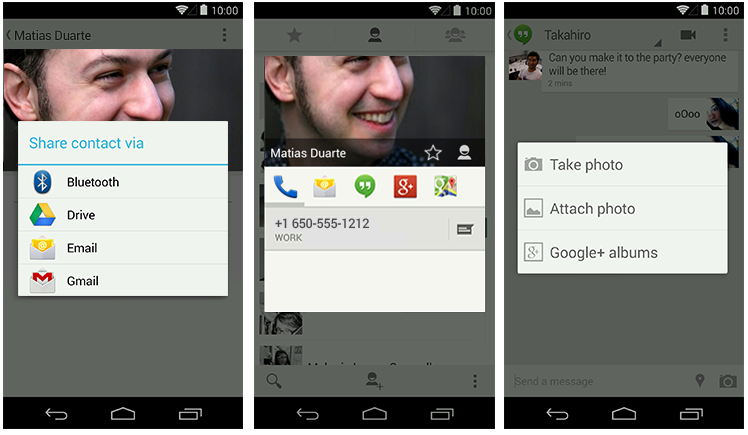
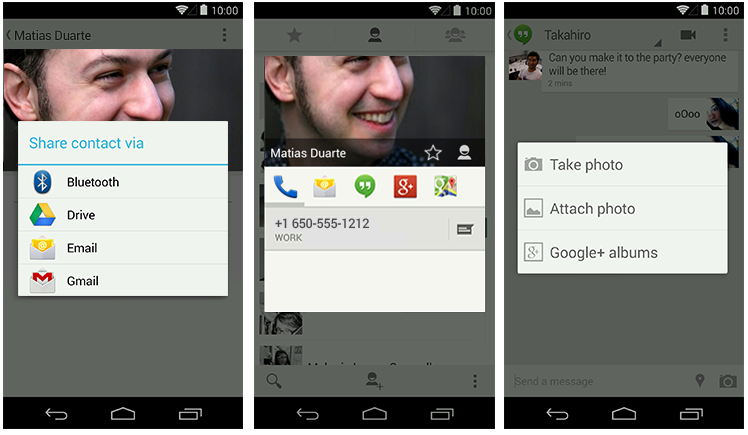


Empfohlener redaktioneller Inhalt
Mit Deiner Zustimmung wird hier ein externer Inhalt geladen.
Mit Klick auf den oben stehenden Button erklärst Du Dich damit einverstanden, dass Dir externe Inhalte angezeigt werden dürfen. Dabei können personenbezogene Daten an Drittanbieter übermittelt werden. Mehr Infos dazu findest Du in unserer Datenschutzerklärung.